Seleccionar
La selección determina qué elementos será el objetivo de nuestras acciones. Las selecciones funcionan en los objetos visibles de la escena actual. Blender tiene métodos de selección avanzados. Tanto en el Object Mode como en Edit Mode.
Selecciones y el Objeto Activo
Blender distingue entre dos estados diferentes de selección:
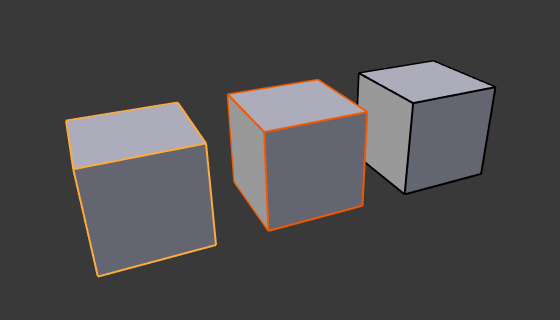
Objeto activo en amarillo, objeto seleccionado en naranja y objeto no seleccionado en negro.
En Modo Objeto, el último elemento (des)seleccionado se denomina «Objeto Activo» y se destaca en amarillo (los otros son de color naranja). Hay como máximo un objeto activo en cualquier momento.
Muchas acciones en Blender usan el objeto activo como referencia (por ejemplo, operaciones de vinculación). Si ya tiene una selección y necesita hacer que un objeto diferente sea el activo, simplemente vuelva a seleccionarlo con Mayús-LMB.
Todos los demás objetos seleccionados simplemente se seleccionan. Puede seleccionar cualquier número de objetos. Para cambiar una propiedad o realizar una operación en todos los objetos seleccionados (huesos y clips del editor de video), mantenga presionado Alt mientras confirma.